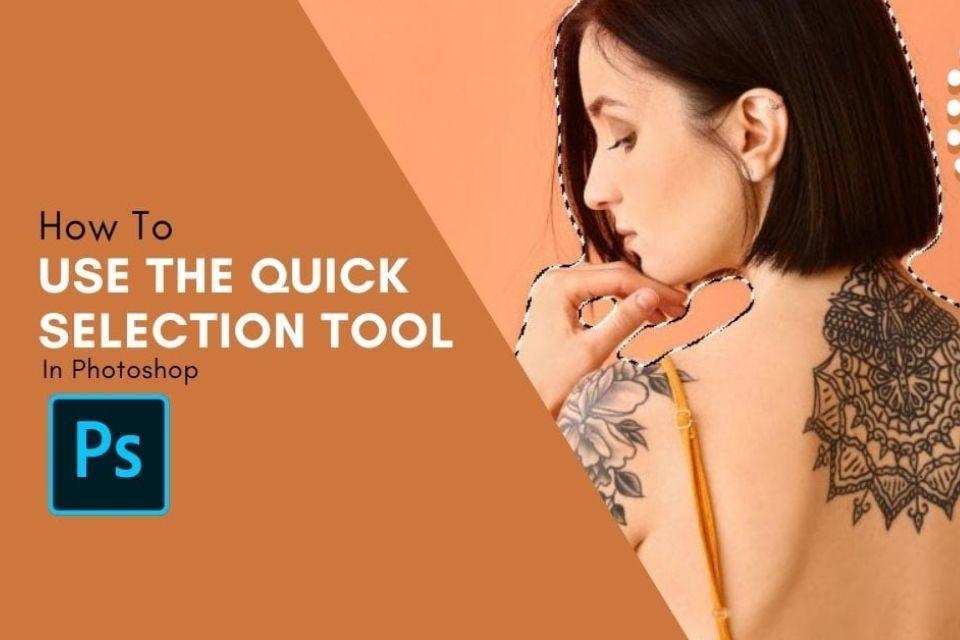Od dziesięcioleci program Adobe Photoshop jest pierwszym wyborem do edycji, projektowania i tworzenia. To oprogramowanie pomogło miliardom ludzi na przestrzeni lat osiągnąć cele projektowe i to przy minimalnych kosztach lub bez nich. Wyobraź sobie i twórz wszystkie piękne projekty, obrazy, obrazy i grafiki, takie jak sobie wyobrażałeś. Jesteś na poziomie początkującym? Nie martw się, Adobe Photoshop pomoże Ci w tym dzięki łatwym w użyciu narzędziom i samouczkom. Wszystkie narzędzia i elementy tego oprogramowania są łatwe i wygodne w użyciu. Jednym z takich narzędzi jest narzędzie szybkiego zaznaczania.
The narzędzie szybkiego wyboru służy do wybierania dowolnej części obrazu i modyfikowania jej według własnego uznania. To narzędzie Adobe Photoshop jest dobrze znane ze swojej precyzji i oszczędności czasu. Wybiera konkretną część dowolnego obrazu i pozwala z łatwością nad nią pracować. Im wyższa rozdzielczość obrazu, tym lepsza praca narzędzia. Zapewnij dokładność obrazu za pomocą narzędzia szybkiego zaznaczania w programie Photoshop. Zagłębmy się w potrzeby, informacje i wykorzystanie tego narzędzia do edycji i podnoszenia jakości Twojej pracy.
Podstawowe kroki, które należy znać przed użyciem narzędzia szybkiego zaznaczania
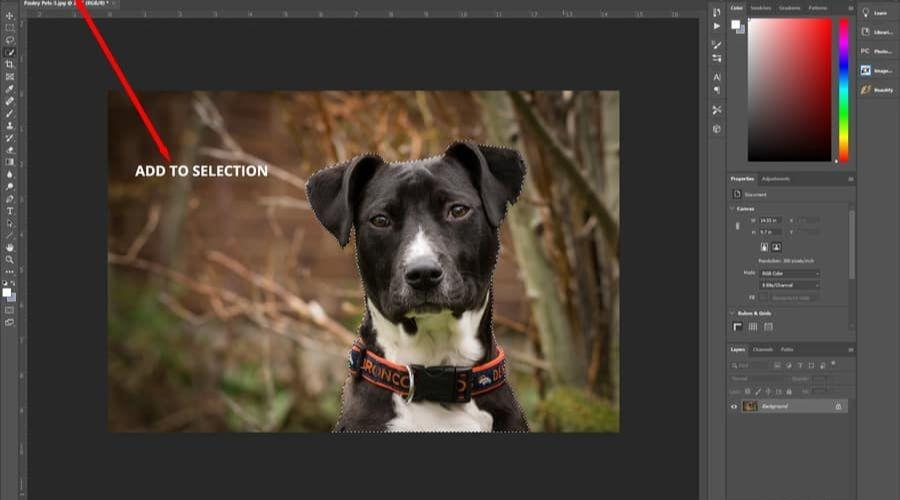
Aby dowiedzieć się, jak korzystać z narzędzia szybkiego zaznaczania, zapoznajmy się najpierw z narzędziem interfejs użytkownika, czyli Twój obszar pracy i jego ważne elementy.
- Gdy spojrzysz na interfejs użytkownika programu Adobe Photoshop, zobaczysz pionowy pasek narzędzi po lewej stronie, panel kolorów i panel warstw po prawej stronie oraz poziomy pasek menu na górze ekranu.
- Zdobądź nowy płótno do pracy z nowej opcji na pasku menu.
- Na ekranie pojawi się okno dialogowe. Stąd nazwij swoje płótno lub schowek. Kiedy klikniesz „Ustawienia wstępne” w tym oknie dialogowym, zobaczysz różne projekty płótna. Wybierz ten, który uznasz za najbardziej odpowiedni, lub kliknij opcję niestandardowy i zdecyduj o wymiarach swojego płótna samodzielnie.
- Zmień szerokość, wysokość, kolor i rozdzielczość zgodnie ze swoimi potrzebami, a po zakończeniu kliknij przycisk „OK”.
Teraz, gdy płótno znajdzie się na ekranie, możesz swobodnie korzystać z dowolnego narzędzia programu Photoshop, takiego jak narzędzie Zaznaczanie eliptyczne, narzędzie Lasso magnetyczne, narzędzie szybkiego zaznaczania oraz wiele innych narzędzi i funkcji, aby nadać swoim obrazom i pracy lepszą jakość.
Kroki korzystania z narzędzia szybkiego zaznaczania
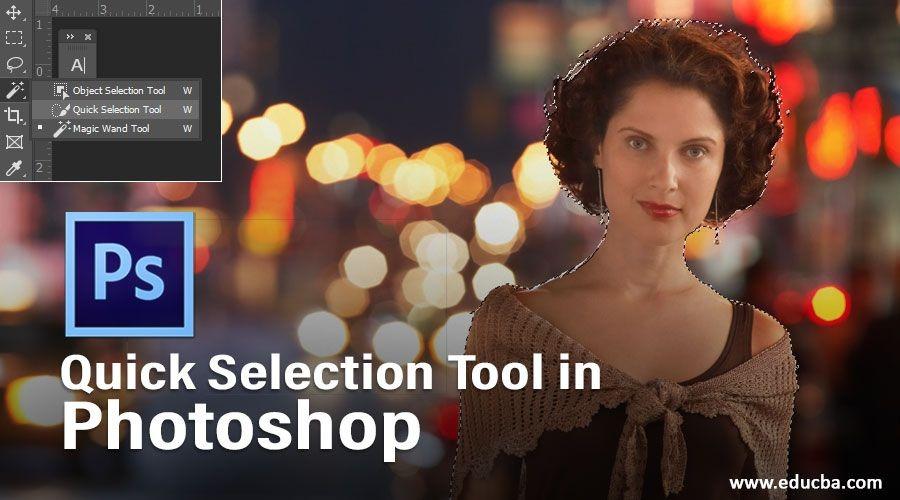
Kiedy już lepiej zrozumiesz interfejs użytkownika, korzystanie z narzędzia szybkiego zaznaczania w Photoshopie stanie się znacznie łatwiejsze. To narzędzie jest bardzo łatwe w użyciu. Jest obecny na lewym pasku narzędzi ekranu, zwykle czwarta opcja od góry. Jest on reprezentowany przez symbol pędzla. Dowiedz się, jak skutecznie korzystać z tego narzędzia, wykonując następujące kroki:
- Wybierz dowolny obraz, pobrany z Internetu lub kliknięty przez Ciebie. Upewnij się, że rozdzielczość wybranego zdjęcia jest wysoka, ponieważ narzędzie szybkiego zaznaczania działa na podstawowej zasadzie różnicy kolorów. Obrazy o niskiej rozdzielczości nie będą w stanie dać pożądanych rezultatów.
- Znajdź „Menu Plik” na pasku menu u góry. Kliknij opcję „Wklej”, aby przenieść ten obraz na ekran.
- Z okna dialogowego, które pojawi się na ekranie, przejdź do lokalizacji, w której zapisałeś obraz, którego chcesz użyć, i kliknij na niego. Po kliknięciu obrazu pojawi się okno uprawnień. Kliknij przycisk „Umieść”, a obraz znajdzie się w obszarze roboczym. Możesz także bezpośrednio przeciągnąć i upuścić obraz z folderu, w którym obraz jest zapisany na ekranie.
- Naciśnij klawisz „Alt” na klawiaturze i przewiń w górę lub w dół, aby odpowiednio powiększyć lub pomniejszyć obraz.
- Zakładka na narzędziu szybkiego zaznaczania na panelu narzędzi po lewej stronie ekranu.
- Możesz także zwiększać lub zmniejszać rozmiar pędzla, klikając „[” i „]”. Te przyciski nawiasów kwadratowych ułatwiają zarządzanie rozmiarem pędzla za pomocą klawiatury i podają dokładne wymiary.
- Wybierz obszar, który chcesz przesunąć i przesuń wskaźnik myszy w tym kierunku.
- Jeśli przypadkiem wybrałeś więcej niż potrzeba, możesz je usunąć, naciskając i przytrzymując przycisk „Alt”, a następnie klikając otwarty nawias kwadratowy ([). Niepotrzebny obszar zostanie wycięty i teraz możesz przeciągnąć obraz w odpowiednie miejsce.
- Wybór tego konkretnego obiektu jest teraz zakończony za pomocą narzędzia szybkiego zaznaczania.
- Naciśnij Ctrl + J, aby oddzielić to zaznaczenie od wszystkich innych obiektów obrazu. Jeśli teraz ukryjesz oryginalny obraz, będziesz mógł zobaczyć oddzielną warstwę wybranego obiektu.
Oprócz tego możesz dodawać i odejmować wiele selekcji klikając po prostu opcje „Dodaj sekcję” i „Usuń sekcję”. Można również odpowiednio zmienić parametry pędzla.
Wniosek
The Narzędzie szybkiego zaznaczania jest ważnym narzędziem i może Ci pomóc osiągnąć doskonałość i wykończenie Twojej pracy. Jeśli w dowolnym momencie chcesz ponownie rozpocząć edycję, kliknij Ctrl + D i zresetuj, aby rozpocząć ją od nowa. Posiadanie wystarczającej wiedzy na temat tego narzędzia oszczędza czas i poprawia Twój wizerunek. Aby być na bieżąco z ciekawszymi i ważnymi tematami, takimi jak ten, sprawdź modny kult strona internetowa.